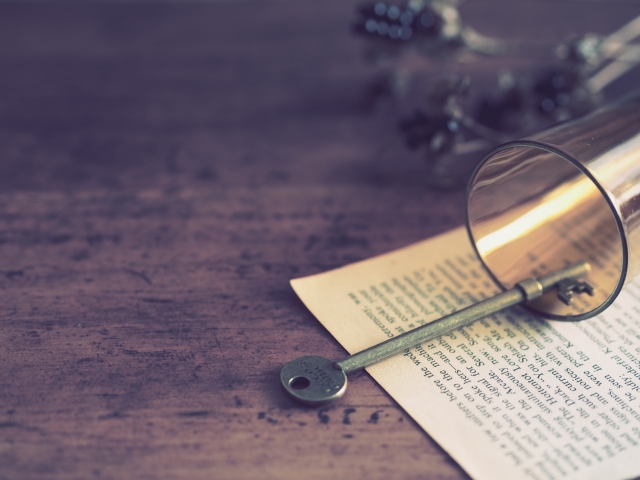前回はオートキャド(AutoCAD)の「レイヤー」「画層」についてお話しをしました。
ということは、今回は色についてお話ししたほうがいいでしょう。レイヤーと色はセットで覚えた方が理解しやすいですからね。
という訳で、色です。
オートキャド(AutoCAD)では1~256までの合計256色の色数が用意されています。暗い色で使い物にならない色が半分以上ありますが、まあそれはそれとして…。
では、どうしてそんなにたくさんの色数があるの?という疑問についてちょっと考えてみましょう。
■図面は白黒でも
プレゼンなどの目的なら別ですが、こういった特殊な場合を除いて、図面は白黒で使用(印刷)するのが普通です。
では、オートキャド(AutoCAD)で色の設定をするのは特殊なことで、普通はすべて黒で作図をするのでしょうか。
…答えは×です。
印刷した図面は白黒でも、オートキャド(AutoCAD)の画面上では結構な色の数を使用していることが多いです。というか、ほぼ100%の割合で複数の色を使う、といった方が正解でしょう。
だから作業中に後ろからのぞき込むと、かなりカラフルな状態になっていると思います。
まあ中には、全て同じレイヤー&同じ色で作図していくツワモノもいることはいます。うーん…世の中は広いです。色々な人がいます。
特にレイヤー0&色は白の場合が多いのですが、そういう図面を作図する人とは出来れば一緒に仕事をしたくありませんね。
まあでもそれは少数派だと思います。というか少数派でいてください。(←願望たっぷり込み)
■色による印刷設定
話がそれましたが、印刷結果が白黒なのにどうして色がたくさん必要になるのか、という疑問について説明しますね。
まず、印刷と色とはとても密接な関係にある。これを覚えておいて下さい。とても重要なポイントです。
CADで印刷をする際に設定が必要な印刷設定(←まるっきりそのまま)では、以下の点について設定をします。ここでは例として、赤の場合を想定しますね。
・色番号:1(赤の色番号です)
・線の色:画面上で赤のオブジェクトを、印刷時には何色で印刷するかを設定します。初期値は「オブジェクトの色を使用」なので、そのままだと赤で印刷されます。
・線の太さ:同様に、赤のオブジェクトをどの程度の太さで印刷するかを設定します。
・濃淡度:赤のオブジェクトをどの程度の濃さで印刷するかをパーセントで設定します。例えば黒で印刷した場合、0だと濃さが0%なので印刷されません。100だと濃さ100%なので真っ黒、50だとグレーになります。
どの程度の太さで印刷するか。何色で印刷するか。どれ位の濃度で印刷するか。これらの設定は全てオブジェクトの色によってコントロールされる、ということです。
さらに細かい話は改めて印刷の項目でしますが、まずはこれを言いたかったんです。色による印刷結果のコントロールですね。
これはオートキャド(AutoCAD)だけではなく、他のCADも同じような方式をとっていますので、ぜひ覚えておきましょう。
以上の理由により、たとえ白黒で使う図面でも、たくさんの色を使うことになるんです。そして、色の管理がきっちり出来るようにレイヤーを分けているんです。
レイヤーと色はセットで覚える、とお話ししたのはそのためです。とってもシンプルな理由ですね。
今回練習用に作図する図面でも、やはりレイヤーと色を設定してあげなければならない、ということが理解出来たかと思います。
特に色の設定については、太く印刷したい色と細く印刷したい色とをあらかじめ決めておく作業が必要ですよね。
色と線の太さを決めるということは、自分が作図する図面の完成形をイメージしておく必要がある、ということです。
漠然とした話だけでは頭に入ってこないので、具体的にやってみましょう。ということで、次回は練習用の図面にレイヤーを追加する作業についてお話ししたいと思います。